首页 > 代码库 > Cacti监控主机
Cacti监控主机
一、配置cacti监控本地主机localhost
每添加一个被监控的设备,有三个基本的步骤:1、Create devices 添加一个设备;2、Create graph 为新增的设备创建图形;3、view 查看生成的图形

我们需要监控设备的状态,所以,一上来我们干的第一件事就是添加 Devices。首先我们点击“Devices“标签,我们看到已经存在了一个localhost。
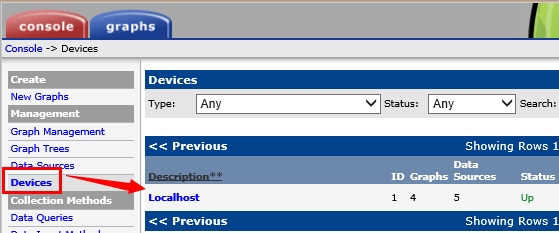
然后,我们点击Localhost,对本机主机进行配置,我们编辑SNMP Options,如下图所示,只要选择SNMP版本为“Version2”,和指定community,然后点击右下角“Save”即可。
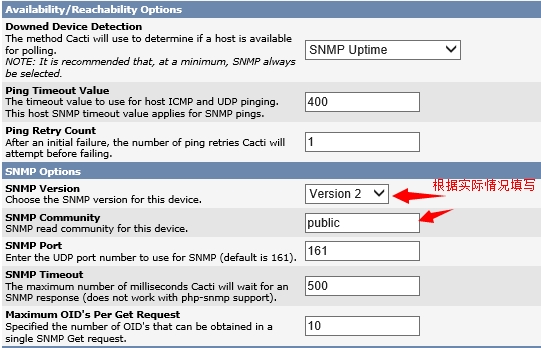
然后,我们选择页面右上角的“Create Graphs for this Host”,为这个主机增加监控图形
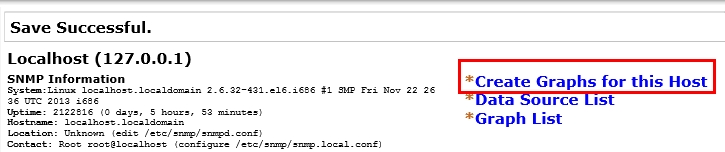
在选择监控本地主机的磁盘空间,然后点击“Create”

好了,到这里我们的cacti主机就增加完成了。为了我们查看图形方便,我们将cacti主机加入“Graph Trees”中查看。
新建Graph Trees:
点击“Graph Trees” -> “Add”
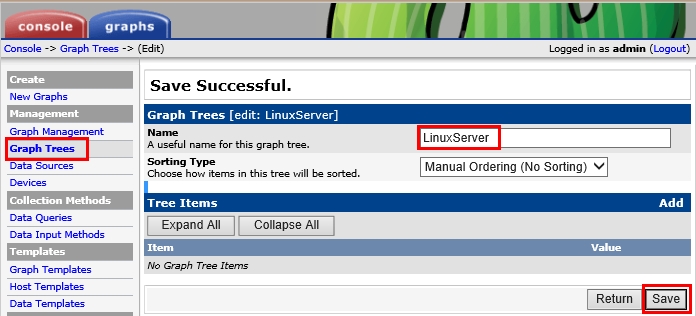
现在,Graph trees已经创建好了,接下来我们把主机添加到graph trees中。继续在上一步的页面,点击“Add”,在“Tree Item Type”中,选择“Host”,其它默认即可,然后点击“Create”。
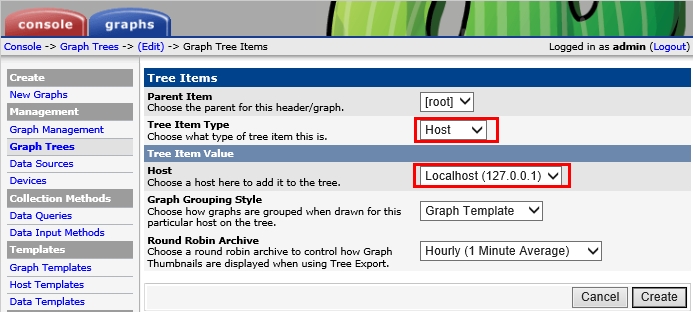
以后,我们要查看某个主机的信息,直接到某个类别下面找即可。这样就能够清楚的分门别类,更方便我们管理。
二、配置cacti监控远程主机
上面讲解了如何监控本地的主机,那么如何监控远程的主机呢?其实过程和监控本地主机的方式是相同的。但是请注意,前提是远程的主机上需要安装SNMP,并简单的配置。
对于CentOS/RHEL系列:
# yum -y install net-snmp # yum -y install net-snmp-utils # 可选 ## 然后编辑配置文件 # vi /etc/snmp/snmpd.conf
对于windows7/8系列:
控制面板 -> 程序和功能 -> 启用或关闭windows功能 -> 勾选简单网络管理协议(SNMP)
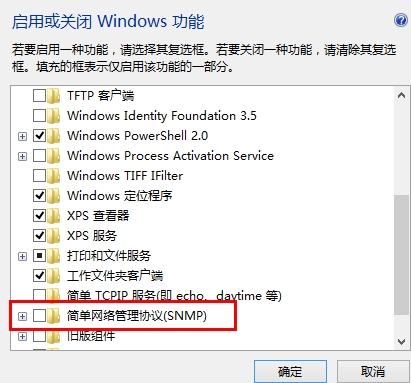
然后在“services”服务中,编辑其属性,设置community。
对于windows xp/2003:
这里以Windows Server 2003为例,对于其他Windows产品,方法类似。首先确认当前的windows组件是否已经安装了SNMP协议,默认情况下是没有安装的。如果没有安装,则按以下步骤进行
控制面板 -> 添加或删除程序 -> 添加/删除windows组件 -> 管理和监视工具 -> 详细信息 -> 勾选简单网络管理协议(SNMP)。
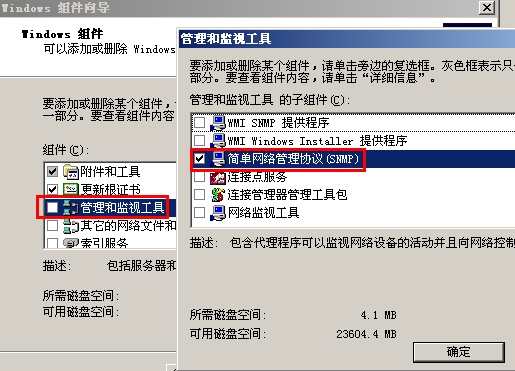
在安装过程中,会提示插入光盘,指定I386的文件夹位置。没有怎么办? 这里我上传了一个附件,大家可以下载。提供windows 2003的SNMP独立安装组件,只有200多K,下载后解压,然后指向这个目录即可。SNMP组件安装成功后,接下来打开“管理”菜单中的“服务”。
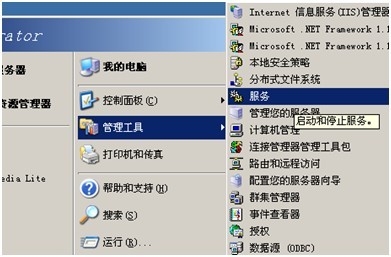
找到SNMP Service,双击它进行配置。这里需要注意的是,在前面安装SNMP协议组件之后,SNMP Server会默认启动,而它下边的SNMP Trap Service是不要启动的,请关闭它。
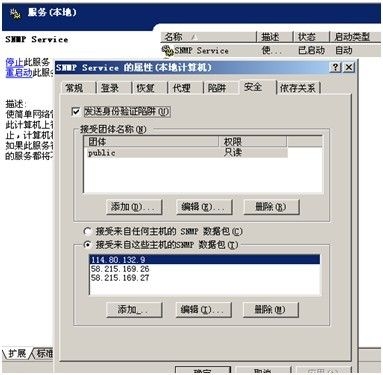
在SNMP Service的配置窗口中,你只需要切换到"安全"选项卡,按照以下的图示进行填写,这里的团体名称就是前边介绍过的SNMP v2c版本中的密码字符串,这里的"public"只是一个例子,你可以填写其它的字符串,在配置cacti的SNMP Option时,选择v2c协议,同时在 Community输入框中填写这个团体名称即可。
另一个需要特别设置的地方是下边的授权主机,选择"接受来自这些主机的SNMP数据包",然后在下边的指定主机中添加cacti/Nagios 监控中心的IP,这使得除此之外的其它服务器无法获取你的服务器监控信息。
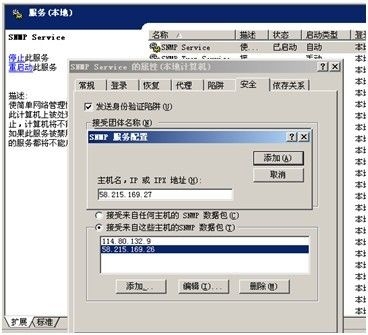
一切配置好后,保证SNMP
Service已经开启,并且如果以后重启了服务器,也请检查是否开启了SNMP服务。另外,还要保证你的服务器已经打开了SNMP
Service的端口,默认为UDP
161。如果你启用了系统防火墙,那么请添加这个例外端口,打开本地连接->属性->高级->设置,在"服务"标签中点击添加,添加如
下端口:
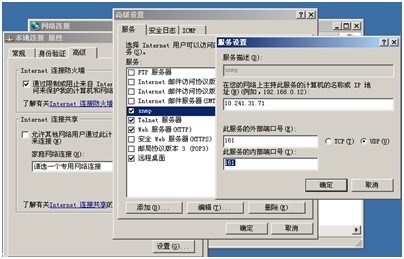
最好在监控端使用snmpwalk等命令测试一下。
好了,这里扯远了,回到正题,监控远程主机,同样,我们按照下面的三个步骤即可。

进入Cacti的console面板->点击“Devices”进入设备面板->点击“Add”添加新设备
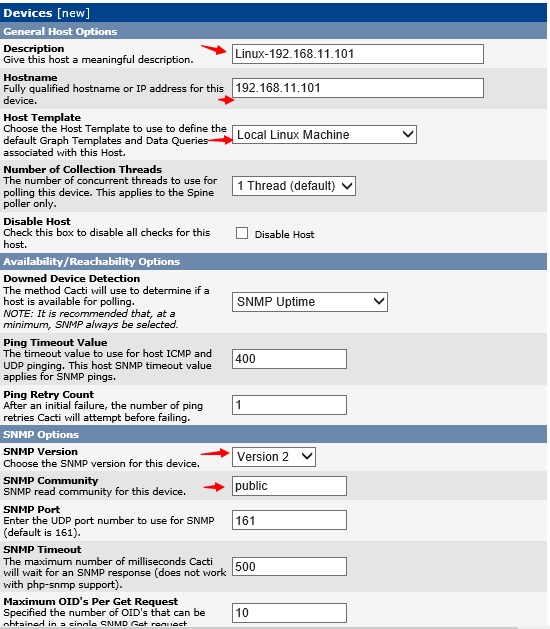
其实这里最关键的就是Hostname,Host Template,以及SNMP Options,其中Host Template请选择“Local Linux Machine”(选择一个合适的主机模板,这里如何添加模板还没有讲到,后面的学习记录中讲解)->点击“Create”保存信息,如果SNMP连接没有问题,左上角会出现该服务器的信息,否则会出现“SNMP error”的红色字样。
然后,其后的过程,和监控本地主机完全相同。不过,请注意由于cacti默认每5分钟执行一次poller.php去收集数据,所以刚创建的主机并不会立刻出图。
本文出自 “Share your knowledge” 博客,请务必保留此出处http://skypegnu1.blog.51cto.com/8991766/1537615
